РЕФЕРАТ
Пояснительная записка к дипломному проекту содержит:
- 66 страниц;
- 3 рисунка;
- 5 таблиц;
- 20 источников;
- 2 приложения.
Объект исследования: шрифты и программы для верстки детской печатной продукции.
Цель работы: анализ и изучение разновидностей шрифтов для детской печатной продукции, и изучение возможностей программ верстки.
В дипломной работе выполнено: сравнительный анализ некоторых современных программ верстки детской печатной продукции; оценка экономической целесообразности использования различных издательских пакетов; нормы и требования охраны труда на рабочем месте оператора компьютерного набора.
ШРИФТ, ПЕЧАТНАЯ, ПРОДУКЦИЯ, ТРЕБОВАНИЯ, ПРОГРАММА,
ДЕТСКАЯ, ИЗДАНИЕ, ВЕРСТКА, КОМПЬЮТЕРНАЯ ВЕРСТКА.
Условия получения дипломной работы.
93400, г. Северодонецк, пр. Советский 17
| СОДЕРЖАНИЕ
|
| ВВЕДЕНИЕ |
| I. ИСПОЛЬЗОВАНИЕ ШРИФТА В ПЕЧАТНОЙ ПРОДУКЦИИ |
| 1.1 История развития шрифта в печатной продукции |
| 1.2 Классификация шрифта в издательском деле |
| 1.3 Основные элементы шрифта в типографике |
| 1.4 Требования предъявляемые к шрифтам детских печатных изданий |
| II. СРАВНИТЕЛЬНЫЙ АНАЛИЗ ПРОГРАММ ВЕРСТКИ ДЕТСКОЙ ПЕЧАТНОЙ ПРОДУКЦИИ |
| 2.1 Обзор функциональных особенностей программы верстки AdobePageMaker |
| 2.2 Обзор основных возможностей программы создания многополосных изданий QuarkXPress4.1 |
| 2.3 Обзор и сравнительный анализ программ для верстки детских печатных изданий |
| III. ОЦЕНКА ЭКОНОМИЧЕСКОЙ ЦЕЛЕСООБРАЗНОСТИ ПРОГРАММЫ ВЕРСТКИ ADOBEPAGEMAKER |
| 3.1 Составляющие рабочего места верстальщика |
| 3.2 Сравнение стоимости оборудования различных издательских систем |
| IV. Нормы и требования охраны труда на рабочем месте оператора компьютерного набора |
| ВЫВОДЫ |
| ПЕРЕЧЕНЬ СЫЛОК |
Введение
Тема моей дипломной работы «Анализ шрифтов детской печатной продукции».
Целью моей дипломной работы является анализ и изучение разновидностей шрифтов для детской печатной продукции, а так же изучение возможностей программ верстки.
Актуальность дипломной работы состоит в том, что детские издания занимают значительную долю современного издательского рынка, направление успешно развивается. На сегодняшний день детские издания являются не только красочными и многообразными, но и несут определенную информационную нагрузку. Так как являются первым источником познаний для развития мировоззрения у детей. Поэтому мы должны провести полноценный анализ требований к оформлению детской печатной продукции, что бы не навредить подрастающему поколению.
В практической части дипломной работы я попытаюсь создать свой образец детского печатного издания, а так же подобрать программное обеспечение наиболее подходящее для этого процесса.
Теоретическая часть работы заключается в изучении и сравнении издательских пакетов PageMaker и QuarkXPress и выбор самой оптимальной программы для верстки детской печатной продукции.
В своей работе я могу выделить следующие этапы:
1) Использование шрифта в печатной продукции
2) Сравнительный анализ программ верстки детской печатной продукции
3) Оценка экономической целесообразности программы верстки AdobePageMaker
Забиваем Сайты В ТОП КУВАЛДОЙ - Уникальные возможности от SeoHammer
Каждая ссылка анализируется по трем пакетам оценки: SEO, Трафик и SMM.
SeoHammer делает продвижение сайта прозрачным и простым занятием.
Ссылки, вечные ссылки, статьи, упоминания, пресс-релизы - используйте по максимуму потенциал SeoHammer для продвижения вашего сайта.
Что умеет делать SeoHammer
— Продвижение в один клик, интеллектуальный подбор запросов, покупка самых лучших ссылок с высокой степенью качества у лучших бирж ссылок.
— Регулярная проверка качества ссылок по более чем 100 показателям и ежедневный пересчет показателей качества проекта.
— Все известные форматы ссылок: арендные ссылки, вечные ссылки, публикации (упоминания, мнения, отзывы, статьи, пресс-релизы).
— SeoHammer покажет, где рост или падение, а также запросы, на которые нужно обратить внимание.
SeoHammer еще предоставляет технологию Буст, она ускоряет продвижение в десятки раз,
а первые результаты появляются уже в течение первых 7 дней.
Зарегистрироваться и Начать продвижение
1. ИСПОЛЬЗОВАНИЕ ШРИФТА В ПЕЧАТНОЙ ПРОДУКЦИИ
1.1 ИСТОРИЯ РАЗВИТИЯ ШРИФТА ПЕЧАТНОЙ ПРОДУКЦИИ
Общение людей при помощи письменных знаков – шрифта - одно из величайших достижений человечества. Слово «шрифт» - (schrift) – немецкого происхождения и в переводе означает – письмо, начертание букв. Шрифт – это алфавит, в котором изображение букв, цифр и других письменных знаков имеет общую закономерность построения и единый стиль. Иными словами, шрифтом называется графическая форма определенной системы письма. Шрифт живет иногда десятки и сотни лет, развиваясь самостоятельно и вместе со всем искусством своего времени. Шрифт необходим людям для передачи информации в письменном виде во времени и пространстве. История возникновения письменности уходит своими корнями в глубокую древность. Сложный и длительный путь претерпел рисунок знаков, прежде чем он превратился в алфавит. Из истории мировой письменности известны четыре вида письма:
1. пиктографическое.
2. идеографическое.
3. слоговое.
4. буквенно-звуковое.
К наиболее раннему периоду относится пиктографическое (картинное, или рисуночное) письмо в виде наскальных рисунков у первобытных людей. В этот период одни и те же понятия изображались в рисунках различно, так как не было еще никакой системы письма. У разных племен были свои рисунки, которые вырезались на камне зубом акулы или другими приспособлениями. Возможно, что эти рисунки сочинялись заново по мере необходимости для каждой записи в процессе работы над изображением. Многие рисунки, дошедшие до нас, остались еще не разгаданными.
Значительно позже, в эпоху образования государств и развития торговли, в Китае и в Египте на смену пиктографическому письму пришло идеографическое, т. е. Письмо при помощи идеограмм, а не букв. Одним письменным знаком обозначалось целое слово. Это уже была система графических форм, поскольку последовательность знаков соответствовала порядку слов в речи. Предметы изображались либо символическими знаками (солнце, луна), либо графическими изображениями: птица, зверь и т. д. Позднее появилось слоговое письмо, в котором знаками обозначались слоги. Слоговым письмом древние египтяне писали на папирусе – писчем материале из стеблей тростника. Папирус свертывали в свитки, чтобы он не ломался. Надписи делали очень старательно и медленно. Слоговое письмо было громоздким, так как в нем смешивались словесные и слоговые знаки (клинопись и египетские иероглифы). Виды этого письма существовали много веков у народов Древнего Востока и в странах Восточной Азии – Японии, Китае, Корее.
Сервис онлайн-записи на собственном Telegram-боте
Попробуйте сервис онлайн-записи VisitTime на основе вашего собственного Telegram-бота:
— Разгрузит мастера, специалиста или компанию;
— Позволит гибко управлять расписанием и загрузкой;
— Разошлет оповещения о новых услугах или акциях;
— Позволит принять оплату на карту/кошелек/счет;
— Позволит записываться на групповые и персональные посещения;
— Поможет получить от клиента отзывы о визите к вам;
— Включает в себя сервис чаевых.
Для новых пользователей первый месяц бесплатно.
Зарегистрироваться в сервисе
Буквенно-звуковое письмо появилось во втором тысячелетии до н.э. В нем знаки означали отдельные звуки (фонемы). Причем знаки в зависимости от произношения могли по-разному передавать звуковые особенности языка. В буквенно-звуковом письме с помощью графических знаков можно было передавать человеческую речь.
С течением времени графические знаки усовершенствовались, на смену одним приходили другие, более простые по форме, передающие новое значение. Появившаяся буквенно-звуковая система стала основой для письменности многих народов мира, языковая специфика которых нашла отражение и в фонографическом составе их алфавитов. Каждый язык стабилизировался на определенном количестве знаков, составляющих алфавит. Первых алфавитов дошло до нашего времени немного. В зависимости от специфики языка в алфавитах разных народов получилось различное количество букв, например: в современном итальянском - 21, буква, в русском -33, в чешском -39, в армянском -39. Каждый алфавит (шрифт) представляет собой систему графем и имеет свои закономерности в построении и развитии.
Для более быстрого написания текста появился шрифт "курсив" (в переводе с латинского " наклонный"). Его буквы значительно упростились, но несколько потерялась четкость и красота, а следовательно, удобочитаемость.
Для переписки литературных текстов к IV в. сформировался так называемый унциал, имеющий буквы искривленной формы. Унциал просуществовал до IX в. Он представлял собой спокойное величественное письмо с характерными округлыми формами. Его буквы как бы сплетались плавными линиями пера. Закругленность букв способствовала быстроте написания.
В VII-IX вв. появляется шрифт полуунциал. Буквы полуунциала имели удлинения сверху и снизу. Это шрифт был переходным к курсивному минускульному письму. Минускул в переводе в латинского - маленький. Минускул широко применяется в Западной Европе. Писали тогда на восковых табличках. Затем в IX в. получили дальнейшее развитие варианты каллиграфических шрифтов. Римское письмо было неудобочитаемым, потому что оно выполнялось без интервалов между словами. Буквы текста скорее вычерчивались, чем писались. В эпоху средневековья письмо было привилегией писцов, которые придавали немалое значение красоте букв в тексте.
К VII в. первоначальный минускул изживает себя, претерпевает изменения и получает свое завершение в каролингском письме, названном в честь правления во Франции династии Каролингов. К концу XI в. каролингский минускул господствовал во многих странах Западной Европы.
В конце XI - в начале XII в. стал складываться новый по форме букв шрифт с острыми штрихами под названием готический. Он существовал в эпоху господства готики в архитектуре и искусстве. Готический шрифт получил широкое распространение по всей Европе - в Германии, Франции, Англии и др. Этот шрифт явился новой ступенью в развитии латинской письменности.
В XIV в. в Италии, во Франции, появляются образцы так называемого гуманистического письма, ничего общего не имеющего с готическим шрифтом. Этот шрифт по времени совпал с эпохой Возрождения, и поэтому его еще называют ренессанс-антиква. Исследованию и графической обработке этого шрифта придавали значение известные художники и ученые эпохи Возрождения. Они стремились придать шрифту строгую логическую и математическую обоснованность, варьируя форму и пропорцию букв.
Шрифт недаром считается одним из важнейших средств художественного оформления любой печатной продукции. При выборе шрифта для набора любого типа издания профессиональный издатель прежде всего учитывает его функциональные и художественно- эстетические особенности, а также удобочитаемость и психофизиологию восприятия. Один шрифт разработан специально для длительного чтения, и им набираются книги. Другой - для энциклопедий и словарей, и ни в каком другом типе издания, в силу характера своего рисунка, расположения знака на кегельной площадке и его очка, не может быть использован. Третий, изначально созданный для набора букварей, учебников младших классов и детской литературы, непригоден для применения в газетах или журналах.
В качестве профессионального подхода к шрифтовому оформлению своих изданий можно привести пример из практики издательства "Художественная литература". В конце 80-х годов прошедшего века издательство предложило отделу наборных шрифтов ВНИИ полиграфмаша разработать комплекс шрифтов, новых и оригинальных, для набора произведений русской классической и современной литературы, для западной классики и современной переводной литературы. К сожалению, начавшаяся приватизация и переход на рыночные отношения не позволили осуществить это начинание. В заключение необходимо отметить, что в профессионально разработанных шрифтах, в том числе и для книжного набора, за счет оптимального выбора величины очка знаков и его свисающих элементов, положения линии шрифта (условной визуальной линии, на которой стоят все знаки в строке), величины верхних и нижних пробелов от свисающих элементов знака до краев кегельной площадки уже заложен интерлиньяж и межбуквенные пробелы. То есть на этапе проектирования в них закладываются все требования, влияющие на плотность полосы набора, экономичность и оптимальное восприятие текста в каждом конкретном типе издания, т.е. удобочитаемость. Одним словом, уже на этапе проектирования шрифта его рисунок привязывается к определенному типу издания, а зачастую - и к содержанию набираемого им произведения.
1.2 КЛАССИФИКАЦИЯ ШРИФТА В ИЗДАТЕЛЬСКОМ ДЕЛЕ
Шрифты делятся по своему назначению и области применения на книжные, газетные, плакатно-афишные, картографические, декоративные, рекламные.
Выбор той или иной гарнитуры шрифта определяется самим изданием, его целью и читательским адресом. В научно-популярном издании уместны одни шрифты, в художественном – другие. Выбор шрифта определяет и способ печати. Всё это привело к большому разнообразию шрифтов, отличающихся рядом признаков. Есть несколько характеристик шрифтов:
- кегль шрифта (размер шрифта – высота в типографских пунктах прямоугольника, в который может быть вписан любой знак алфавита данного размера с учетом верхнего и нижнего просвета): текстовые (до 12 пунктов), титульные (более 12 пунктов).
- гарнитура шрифта (комплект шрифтов одинакового рисунка, но различного начертания и размера). Имеют условные названия: литературная, обыкновенная, плакатная и др.
- начертание шрифтов (насыщенность и толщина штрихов, высота знаков и характер заполнения): светлые, полужирные и жирные.
- наклон основных шрифтов (отклонение основных штрихов от вертикального положения): прямые, курсивные.
- размер шрифта (в нормальных шрифтах отношение ширины очка к высоте составляет приблизительно 3:4. в узких – 1:2, в широких – 1:1): сверхузкие, узкие, нормальные, широкие и сверхширокие.
- характер заполнения штрихов: шрифт нормальный, контурный, выворотный, оттененный, штрихованный и др. «Компьютерный» шрифт – это файл или группа файлов, обеспечивающий вывод текста со стилевыми особенностями шрифта. Обычно система файлов, составляющая шрифт, состоит из основного файла, содержащего описание символов и вспомогательных информационных и метрических файлов, используемых прикладными программами.
Пользователи имеют возможность использовать как растровые, так и векторные шрифты. Файлы растровых шрифтов содержат описания букв в виде матриц растра - последовательность печатаемых точек. Каждому кеглю какого-либо начертания растрового шрифта соответствует файл на диске, используемый программой при печати, поэтому для растровых шрифтов часто используется термин шрифторазмер.
Растровые шрифты при отсутствии динамической загрузки или шрифтового картриджа должны быть предварительно загружены в лазерный принтер.
В векторных шрифтах буквы описаны не как растровые матрицы, а как геометрические фигуры. Использование векторных шрифтов не ограничено перечнем имеющихся кеглей, определяемых наличием соответствующих шрифтовых файлов. Требования к шрифтам: Правильное использование шрифта играет важную роль. Шрифт должен быть не только красивым. Но и экономичным, что характеризуется емкостью и определяется средним количеством знаков, которые могут разместиться в строке, в полосе.
Производственно – технико - технологические требования к шрифтам - это точность воспроизведения графики шрифта в разных видах печати - высокой, глубокой, плоской, механическая прочность и линейная точность шрифта как элемента печатной формы при получении оттисков в печатной машине.
Под гигиеническими требованиями к шрифту понимается его удобочитаемость. исследования показали, что важно подбирать правильно и длину строки и размеры пробелов между словами. Так, например, для детей дошкольного и младшего школьного возраста необходимы четкие, простые по рисунку шрифты 12-16 пунктов, для взрослого читателя - шрифты 8-10 пунктов, в справочных изданиях - кегль шрифта может быть снижен.
Некоторые шрифты, конечно, настолько универсальны, что подходят практически для любой задачи. У других более ограниченное применение. Но все шрифты имеют свою специфику, отличающую их друг от друга.
Относительно восприятия трудно рекомендовать что-либо конкретное. История шрифта, его эстетика, "настроение" текста, возраст и социальный статус аудитории, вкус дизайнера - всё может влиять на выбор шрифта. Однако есть и некоторые закономерности. Так, результаты исследований показали:
- текст, набранный прописными буквами, замедляет скорость чтения, а кроме того, занимает больше места, порой на 50 процентов;
- курсив читать труднее, чем прямое начертание;- очень короткие строки, так же как и очень длинные, читать труднее. Большинство художественных редакторов склонны в рамках своего издания придерживаться одного основного шрифта. Время от времени специальные статьи могут оформляться другим шрифтом. При выборе основного шрифта издания следует принимать во внимание характеристики бумаги. Например, романские шрифты "старого стиля" удачно сочетаются с грубой бумагой, а шрифты стиля "модерн" лучше смотрятся на гладкой или мелованной бумаге. Кроме того, на выбор шрифта влияет способ печати. Например, некоторые шрифты из-за очень тонких засечек плохо воспроизводятся офсетной печатью.
В основу классификации шрифтов положены особенности контрастности между отдельными штрихами букв, наличие или отсутствие засечек, форма засечек. Все шрифты можно объединить в пять основных и одну дополнительную группу
К 1-й группе относятся гарнитуры с умеренной контрастностью штрихов (1:3), с засечками в виде плавного утолщения концов основных штрихов, чаще всего приближающихся к треугольнику, преимущественно с наклонными осями округлых букв. Данная группа шрифтов сложилась еще в античном мире. К этой группе относятся шрифты антиквы, а из русских образцов в нее вошли: петровская гражданская азбука и шрифты типографии Московского университета конца XVIII в. Из современных образцов - литературная, банниковская и др.
Ко 2-й группе относятся гарнитуры с контрастными штрихами (1:5), с длинными тонкими горизонтальными засечками, соединяющимися с основными штрихами под прямым углом (иногда с легким закруглением). Округлые буквы имеют вертикальные оси.
К 3-й группе относятся гарнитуры, имеющие малоконтрастные штрихи (1:5) с длинными засечками, преимущественно с закругленными концами, соединенными с основными штрихами под прямым углом или с легким закруглением. Рисунки этих шрифтов возникли в конце XIX в. К этой группе относятся такие гарнитуры, как школьная, журнальная, пискаревская, новая журнальная и др.
4-я группа - это группа брусковых шрифтов. К этой группе относятся гарнитуры с малоконтрастными штрихами с длинными засечками, соединенными с основными штрихами под прямым углом или с легким закруглением. Шрифты этой группы начали применятся в начале XIX в. на рекламных объявлениях, в газетных заголовках и т. д. К брусковым шрифтам относятся шрифты: египетский, итальянский. Гарнитуры имеют названия: брусковая, балтика, реклама.
5-я группа - рубленые шрифты с контрастностью штрихов 1:1. Засечки отсутствуют. Шрифты получили название "гротеск". Начали широко применятся в начале XIX в. в заголовках рекламных объявлений. К этой группе относятся плакатные гарнитура, журнальная рубленая, газетная рубленая. Эти шрифты получили широкое распространение в современных массовых иллюстративных журналах "Огонек", "Крокодил" и др.
6-я группа - дополнительная. К ней относятся все шрифты, которые не могут быть включены в указанные выше группы. К ним относятся: рукописные, различные каллиграфические шрифты, рисунок который выполнен с помощью ширококонечного пера (рондо) или кисти.
1.3 ОСНОВНЫЕ ЭЛЕМЕНТЫ ШРИФТА В ТИПОГРАФИКЕ НА РИСУНКЕ 1.3
Рисунок 1.3 – элементы шрифта
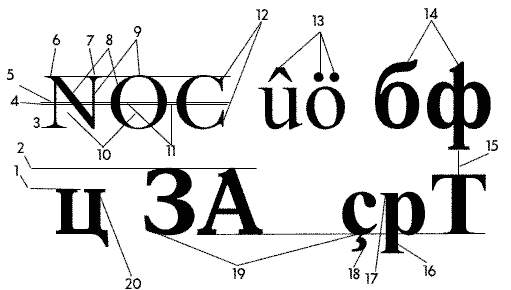
1 — верхняя линия строчных букв, 2 — междустрочие, 3 — линия шрифта, 4 — геометрическая линия, 6 — верхняя линия прописных букв, 7 — верхняя линия округлых прописных букв, 8 — основные штрихи, 9 — соединительные штрихи, 10 — внутрибуквенные просветы, 11 — межбуквенные пробелы, 12 — вертикальные засечки, 13 — надбуквенные значки (акценты), 14 — верхние выносные элементы, 15 — расстояние между нижными выносными элементами и прописными буквами следующей строки, 16 — нижные выносные элементы, 17 — односторонняя засечка,18 — подбуквенные значки, 19 — росчерки, 20 — засечки.
Шрифт обычно создает некий визуальный образ. Если выполнить набор строки различными гарнитурами, даже неискушенный человек обратит внимание на то, что процесс чтения текста значительно затрудняется. Глаз перескакивает с одной гарнитуры на другую и как бы узнает буквы заново. Можно проводить определенные изменения в буквах, например, изменять их величину от бриллианта до квадрата; можно сделать светлое и жирное начертание, изменять угол наклона букв и получить курсив, но образ шрифта останется прежним, так как не изменилась его самая главная особенность — конструкция, характерные черты рисунка.
Если существенно изменить конструкцию букв, например увеличить или уменьшить толщину основных или соединительных штрихов, или круглую форму букв на эллиптическую, направление букв осей, характер шрифта резко изменится. Каждый шрифт может быть представлен схемой, определяющей его конструкцию. Рассмотрим принципы образования графем кириллического алфавита. Все буквы алфавита можно разделить на пять наиболее характерных групп:
группа 1: буквы, состоящие из вертикальных и горизонтальных линий (Н, Г, Е, П, Т, Ц, Щ, Ш);
группа 2: буквы, состоящие из вертикальных и наклонных линий (Л, Д, М, И);
группа 3: буквы, состоящие из наклонных линий (А, У. X);
группа 4: буквы, состоящие из округлых линий (О, С, Э, 3);
группа 5: буквы, состоящие из вертикальных, горизонтальных линий в сочетании с округлыми элементами (Ж, Б, В, К, Р, Ф, Ч, Ы, Ь, Ъ, Ю, Я).
Анализируя конструктивные особенности графем, можно сделать следующие выводы: наиболее характерными буквами для каждой группы являются: для первой — Н, для второй — Л, третьей — А, четвертой — О и пятой — Ж; меньше всего букв в группе 3; самая многочисленная группа 5; наиболее четко воспринимаются буквы из групп 1, 3, 4; в группе 5 приблизительно '/з алфавита составляют буквы со сложным конструктивным построением. Такое распределение шрифтов не является точной схемой для всех видов шрифтов. Шрифт, как и любое другое произведение искусства, обладает многообразием форм. Так, буквы Д, К, М, У, Х часто имеют свой индивидуальный рисунок, что оказывает влияние на конструкцию некоторых элементов других букв. Существует определенная закономерность построения графем букв по принципу одинарных и сдвоенных графических схем. Самые разнообразные шрифты могут быть выражены определенной конструктивной схемой — полиграммой (полиграмма — конструктивная схема гарнитуры шрифта, которая помогает определить пропорции и построить все элементы букв, входящих в гарнитуру). Для определения графического изображения конcтрукции шрифта необходимо совместить буквы тождественными формами. Это совмещение одной буквы с другой позволит получить несколько промежуточных полиграмм:
1) по прописной букве Н строятся буквы И, П, Ц, могут частично находиться различные варианты букв Д, Л, М, У и основные элементы букв Б, В, Е, К, Р, Ю, Я;
2) по прописной букве О строятся буквы С, Э, Ю;
3) по прописной букве А строятся некоторые варианты букв Д, Л, М и могут быть найдены основные элементы букв X, У;
4) по прописной букве Е строятся буквы Г и Т;
5) по прописной букве В строятся буквы 3, Ы, Ь, Ф, Я;
6) по прописной букве К строится буква Ж;
7) по строчной букве н строятся строчные буквы а, в, г, д, и, к, л, п, т, ч, ц, ь, я;
8) по строчной букве о строятся буквы б, е, з, р, с, ф, э, ю.
Совмещая промежуточные полиграммы, можно получить общую полиграмму. При наложении полиграмм необходимо обращать внимание на то, чтобы основные тождественные формы симметрично располагались вокруг центральной вертикальной оси, а вертикальные, горизонтальные, наклонные и округлые штрихи совпадали.
Основными композиционными осями считаются внешние контуры рисунка букв. Вызвано это тем, что все остальные элементы букв могут видоизменяться, а шрифт может быть светлым, полужирным, жирным или будет иметь узкое, нормальное или широкое начертание. Шрифт можно построить при помощи различных геометрических выкладок. Например, при помощи модульной сетки. Прежде всего устанавливают пропорции прямоугольника, в который должна быть вписана буква. Здесь это соотношение равно 4:5, т. е. четыре клетки по ширине и пять клеток по высоте. Далее нужно определить, какую часть стороны прямоугольника занимает основной элемент. Ширина этого элемента будет равна одной клетке. Такой элемент служит для измерения данной буквы и одновременно всех букв шрифта. Сетка также дает возможность установить место и направление главных осей буквы. Из рисунка видно, как по модулю и модульной сетке находят пропорции букв, места соединения штрихов, центры дуг окружностей. Исходными буквами при рисовании алфавита служат буквы Н и О. На основе этих букв можно создать другие буквы. Модульная сетка облегчает построение рисунка каждой буквы, определение ее ширины и связь отдельных элементов. Ширина прописных букв Ж, М, Щ, Ш, Ю обычно составляет полуторную ширину узких букв.
1.4 ТРЕБОВАНИЯ, ПРЕДЪЯВЛЯЕМЫЕ К ШРИФТАМ ДЕТСКИХ ПЕЧАТНЫХ ИЗДАНИЙ
Текст книг для дошкольников набирают, как правило, шрифтами крупных кеглей - 16, 14, 12, требующими длинной строки, которая не является неудобной для медленно читающего ребенка. Полоса набора, «загруженная» мелким кеглем, недопустима в детской книге - читать ее трудно, и она количеством текста психологически отпугивает ребенка от чтения. Текст в книгах для школьников младших классов начинает играть главенствующую роль. В этих книгах кегль шрифта несколько уменьшается (12-10 п.), но он остается в рамках наибольшей удобочитаемости для детей. Строка становится короче. В настоящее время были внесены некоторые изменения к требованиям к детским печатным изданиям. Чем меньше дети – тем жестче требования. Один из авторов новых требований — ведущий научный сотрудник киевского Института гигиены и медицинской экологии имени О. М. Марзеева Алина Платонова — рассказала о том, что 30 января нынешнего года Министерством юстиции зарегистрированы новые государственные нормы и правила печатной продукции для детей. Они уже вступили в действие. Правила касаются и издателей, и изготовителей, и реализаторов детской литературы. Все детские издания должны иметь заключения с новыми санитарными и гигиеническими нормами и правилами.
Итак, внесены следующие изменения. Запрещено использование газетной бумаги в книжных и журнальных изданиях для детей — исключения сделаны лишь для кроссвордов, тестов, а также изданий, которые предназначены для одноразового использования вчерашними школьниками — абитуриентами. В детских изданиях запрещены узкие шрифты, печать светлыми красками на темном фоне и цветными красками на цветном фоне. Детское издание не может быть оформлено больше, чем в две колонки, за исключением научно-популярных, журнальных и газетных изданий.
В целом гигиенические требования к продукции для детей сформированы следующим образом: чем меньше детский возраст — тем жестче требования. При покупке книжки для ребенка, только начинающего читать, Алина Платонова советует родителям обратить внимание на следующее: чем проще шрифтовое оформление и чем крупнее буквы — тем легче ребенку читать, потому что утомление у дошкольника наступает уже на пятой минуте чтения.
II СРАВНИТЕЛЬНЫЙ АНАЛИЗ ПРОГРАММ ВЕРСТКИ ДЕТСКОЙ ПЕЧАТНОЙ ПРОДУКЦИИ
2.1 Обзор функциональных особенностей программы верстки AdobePageMaker
Программа PageMaker – это великолепное программное средство подготовки документов профессионального качества, преднозначеных для распечатки на настольных принтерах коммерческом печатном оборудовании либо же для сетевого распространения в форматах AdobePDFи HTML. При помощи PadeMaker можно интегрировать текст и графику из многих источников в публикацию практически любого вида – от рекламных листов и брошюр до цветных каталогов, журналов и Web – страниц, обеспечивая максимальный уровень контроля и точности.
Установка AdobePageMaker
Перед началом работы убедитесь в том, что ваша система правильно настроена и в ней имеются необходимые программные и аппаратные средства. Нужно установить приложение с CD- ROMAdobePageMaker 7.0 на винчестер; эту программу нельзя запустить непосредственно с CD – ROM.
Восстановление установок, применяемых по умолчанию.
Перед запуском PageMaker сотрите файл настройки PageMaker 7.0 для гарантии того, что все настройки возвращены в то состояние, в которое они устанавливаются по умолчанию.
1. Если в данный момент времени PageMaker уже запущен, то следует выбрать: файл> выход>или выйти.
2. Найдите файл настройки PageMaker, который в зависимости от конфигурации системы может находится, например, в директории.
3. Переместите файл настройки в корзину или же мусорный ящик.
В результате выполнения описанных действий будут восстановлены те настройки, которые устанавливаются по умолчанию.
Открытие конечной версии и выполнение приведенных далее шаговых инструкций поможет познакомится с возможностями PageMaker.
1. Выберите позицию меню файл>открыть, и в диалоговом окне открыть публикацию найдите файл O1 Final.pmd в папке 01Lesson, дважды щелкните на нем мышкой. Откроется конечная версия публикации которую вы создадите при выполнении данного урока.
2. Если окно публикации не во весь экран, щелкните клавишей мышки при ее указателе, позиционированном на кнопке разворота окна, расположенной в правом углу титульной линейки,- это приведет к развороту окна публикации.
Иногда во время работы может оказаться, что палитра инструментов и другие палитры закрывают обзор экрана. Особенно часто это случается, если экран дисплея невелик. PageMaker предоставляет в распоряжение пользователя несколько способов минимизации влияния палитры инструментов и других палитр.
Вы можете вставить текст, созданный в других приложениях обработки текста, в публикацию PageMaker, он содержит широкий диапазон приложений для обработки теста и формата тестовых файлов, можно также импортировать текст из документов, созданных при использовании более ранних версий. Для этого необходимо
1. Выберите файл>поместить и в диалоговом окне вставке дважды щелкните на файле 01TextA.doc в папке 01Lesson. Указатель превратиться в иконку загруженной текста.
2. Поместите иконку загруженного текста в колонке 2 под направляющей верхнего поля. Щелкните мышкой для вставки текста.
Применение спецификации символов (такие, как размер, шрифт и стиль шрифта) по отношению к тексту в колонке 2 используя управляющую палитру.
1. Выберите просмотр >реальный размер.
2. Щелкните на инструменте текст в палитре инструментов, чтобы выбрать его. Указатель превратиться однообразный маркер, а в управляющей палитре будет показано часто используемый опции спецификации символов, что обеспечивает быстрый доступ к большинству опций, которые доступны так же через меню.
Данное проектное предложение было разработано с ориентаций на его распечатку при помощи настольного лазерного принтера, обеспечивающего разрешение 300 либо 600 точек/дюйм. Как уже говорилось на первом уроке, следует определить максимальную печатаемую область целевого печатающего устройства перед выполнением верстки публикации.
Будучи распечатанными, на настольном лазерном принтере с разрешением 300 или 600точек/дюйм, полутоновые фотографические изображения, просканированные с разрешением 100точек/ дюйм, соответствуют требованиям по качеству печати, которые предъявляются данной публикацией. Полутоновые иллюстрации будут печататься более четко, если их просканировать с разрешением в 300точек/дюйм. Однако для того чтобы сэкономить дисковое пространство, все изображения в этом проекте были просканированы с разрешением 100 точек/дюйм.
Данное проектное предложение было разработано с ориентаций на его распечатку при помощи настольного лазерного принтера, обеспечивающего разрешение 300 либо 600 точек/дюйм. Как уже говорилось на первом уроке, следует определить максимальную печатаемую область целевого печатающего устройства перед выполнением верстки публикации.
Будучи распечатанными, на настольном лазерном принтере с разрешением 300 или 600точек/дюйм, полутоновые фотографические изображения, просканированные с разрешением 100точек/ дюйм, соответствуют требованиям по качеству печати, которые предъявляются данной публикацией. Полутоновые иллюстрации будут печататься более четко, если их просканировать с разрешением в 300точек/дюйм. Однако для того чтобы сэкономить дисковое пространство, все изображения в этом проекте были просканированы с разрешением 100 точек/дюйм.
Каждая публикация PageMarker содержит, по крайнеймере,одну страницу тела публикации и одну шаблонную страницу. В то время как страницы тела публикации содержат фактический текст и графику публикации, шаблонные страницы содержат повторяющиеся элементы публикации, - такие, как направляющие полей и колонок, номера страниц, а также верхние и нижние колонтитулы. В PageMaker используемая по умолчанию шаблонная страница называется шаблоном документа, иди основным шаблоном. Можно создавать и именовать дополнительные шаблонные страницы, если в публикации используется более одной разновидности дизайна страницы. Так, например, оглавление. Разделители глав, первая страница главы, страница тела главы и страница индекса могут иметь отдельные шаблонные страницы.
Для обеспечения максимальной связности дизайна данной многостраничной публикации вы сформируете шаблонную страницу, которая будет содержать ряд элементов дизайна,- таких, как направляющие, повторяющийся текст, номера страниц и графические элементы, являющиеся общими для всех страниц публикации.
На предыдущих уроках вы использовали палитру цветов, чтобы применить оттенки (осветленные цвета) к тексту и графическим объектам. На этом уроке, вы добавите два оттенка черного к палитре цветов, сформировав командное сокращение применения одинакового оттенка к множественным объектам.
1. Выберите Utilities (Сервис) >DefineColors (Определить цвета ) и щелкните на кнопке New ( Новый ).
2. В диалоговом окне ColorOptions (Параметры цвета), введите 20% Gray (20-ти процентный серый) в качестве значения поля Name (Имя), затем выберите Tint (Оттенок) в качестве значения поля Type (Тип), выберите Black (Черный) в качестве значения поля BaseColor (Базовый цвет), введите 20 в качестве значения поля Tint (Оттенок), после чего щелкайте на кнопке OK, чтобы закрыть диалоговое окно.
Вы должны также определить еще один цвет, на сей раз при его определении вы используете палитру цветов.
3. В палитре цветов щелкните на кнопке нового цвета, расположенной в нижней части палитры или же выберите позицию NewColor (Новый цвет) из меню палитры.
4. В диалоговом окне ColorOptions (Параметры цвета), введите 10% Gray (10-ти процентный серый) в качестве значения поля Name (Имя), затем выберите Tint (Оттенок) в качестве значения поля Type (Тип). Выберите Black (Черный) в качестве значения поля BaseColor (Базовый цвет), введите 10 в качестве значения поля Tint (Оттенок) и щелкните на кнопке OK.
Добавление оттенков к палитре цветов
Добавление двух оттенков черного к палитре цветов, сформировав командное сокращение применения одинакового оттенка к множественным объектам.
1. Выберите Utilities (Сервис) >DefineColors (Определить цвета) и щелкните на кнопке New (Новый).
2. В диалоговом окне ColorOptions (Параметры цвета), введите 20% Gray (20-ти процентный серый) в качестве значения поля Name (Имя), затем выберите Tint (Оттенок) в качестве значения поля Type (Тип), выберите Black (Черный) в качестве значения поля BaseColor (Базовый цвет), введите 20 в качестве значения поля Tint (Оттенок), после чего щелкайте на кнопке OK, чтобы закрыть диалоговое окно.
Вы должны также определить еще один цвет, на сей раз при его определении вы используете палитру цветов.
3. В палитре цветов щелкните на кнопке нового цвета, расположенной в нижней части палитры или же выберите позицию NewColor (Новый цвет) из меню палитры.
4. В диалоговом окне ColorOptions (Параметры цвета), введите 10% Gray (10-ти процентный серый) в качестве значения поля Name (Имя), затем выберите Tint (Оттенок) в качестве значения поля Type (Тип). Выберите Black (Черный) в качестве значения поля BaseColor (Базовый цвет), введите 10 в качестве значения поля Tint (Оттенок) и щелкните на кнопке OK.
Обрезка изображения
Та часть изображения, которая заходит за края страницы, называется участком изображения, выходящим за край запечатанного листа. Этот участок необходим при печати изображений, которые доходят до краев страницы. Однако для оценки компоновки страницы вы временно обрежете названный участок. Перед распечаткой цветоделённых фотоформ вы восстановите участок изображения, выходящий за край запечатанного листа.
1. Если это необходимо, выберите изображение, которое вы только что разместили.
2. Для обрезки участка изображения, выходящего за край запечатанного листа, выберите инструмент «обрезка» в палитре инструментов. Позиционируйте его над маркером верхнего левого угла изображения. Нажмите и удерживайте в нажатом состоянии клавишу мышки, тяните маркер во внутреннем направлении до тех пор, пока края изображения не сравняются с краями страницы. Помните, что вы можете использовать линейки либо управляющую палитру при позиционировании элементов на странице; верхнему левому углу данной страницы соответствуют координаты 0,0 на линейках.
3. Сохранить 07Workpmd
Многие печатные работы выполняются с использованием метода плашечных цветов либо метода триадных цветов. При использовании метода плашечных цветов отдельный цвет используется для печати в публикации каждого цвета, что может обеспечить точное цветовоспроизведение. Однако при использовании этого метода нелегко воспроизвести тысячи цветов на фотографии, поскольку потребуется слишком много различных красок. При использовании метода триадных цветов широкий диапазон цветов воспроизводится за счет применения всего четырех стандартных красок посредством комбинирования этих красок на странице в различных пропорциях. Если вы хотите воспроизвести фотографию либо иное многоцветное графическое изображение, использование метода триадных цветов будет более экономичным, однако не всегда гарантируется точное воспроизведение всех цветов.
Большинство красок для цветной печати частично прозрачны, поэтому печать одной краской поверх другой обычно приводит к изменению цвета обеих красок. В случае использования плашечных цветов, PageMaker делает попытку предотвратить возникновения названного эффекта за счет использования стандартной методики, принятой в печатной индустрии, которая связана с вытеснением (выбивкой) или удалением краски в тех местах, где поверх неё должна наноситься другая краска, что позволяет сохранить чистоту цвета.
В описанном далее примере плашечный цвет геометрической фигуры вытесняет или удаляет фоновый цвет. На черной цветоделенной фотоформе геометрическая фигура в этом случае будет иметь вид белой области на черном фоне.
Если плашечный цвет будет печататься поверх черного, то два цвета смешаются, и результат будет затемнен черным цветом. Для того чтобы обеспечить получение именно тех результатов, которых вы ожидаете, PageMaker при определении цвета по умолчанию работает в режиме вытеснения, хотя можно выбрать и режим печати поверх.7
2.2 ОБЗОР ОСНОВНЫХ ВОЗМОЖНОСТЕЙ ПРОГРАММЫ СОЗДАНИЯ МНОГОПОЛОСНЫХ ИЗДАНИЙ QUARKXPRESS 4.1
Общие сведения о QuarkXPress 4.1
QuarkXPress, так же как и PageMaker, представляет собой мощную систему компьютерной верстки. С его помощью можно создавать макеты практически любого уровня сложности, используя готовый текстовый и графический материал, однако QuarkXPress, как правило, чаще используется при подготовке высококачественных полноцветных изданий, насыщенных иллюстрациями и отличающихся высокой сложностью верстки.
Прежде чем начать работу с программой QuarkXPress, необходимо инсталлировать ее на жесткий диск. Несмотря на то, что процесс инсталляции автоматизирован и достаточно рост, очень важно иметь представление о том, какие компоненты понадобятся наверняка, а какие можно не устанавливать, т.к. редко используемые приложения будут занимать определенную часть дискового пространства совершенно напрасно. В состав пакета входит целый набор приложений и утилит, каждое из которых направлено на решение задач конкретного типа.
После запуска программы установки с дистрибутивного диска будет открыто первое диалоговое окно мастера установки, в котором следует щелкнуть по кнопке Next.
Следующее диалоговое окно Мастера установки позволяет выбрать папку, куда будет установлен QuarkXPress. В случае необходимости изменения папки, заданной по умолчанию, следует щелкнуть по кнопке Browse (Обзор) и указать нужную папку.
Интерфейс QuarkXPress 4.1
Элементы интерфейса QuarkXPress 4.1
После запуска QuarkXPress, как и PageMaker, выводит на экран пустой рабочий стол, с которого можно открыть существующую публикацию или начать новую.
На рабочем столе расположены основные палитры QuarkXPress:
- палитра Инструментов - содержит все необходимые для работы инструменты рисования и редактирования;
- палитра Размещение Документа - используется для перехода между страницами публикации и управления шаблонами;
- палитра Стили Листов - служит для управления стилями публикации;
-палитра Измерений - предназначена для форматирования текста и выполнения различных операций над объектами: масштабирования, позиционирования и вращения.
Полный список инструментов, сосредоточенных в палитре Инструментов.
Палитра Инструментов содержит все инструменты, которыми приходится пользоваться в процессе верстки. Для того чтобы выбрать того или иной инструмент, необходимо щелкнуть по его пиктограмме на палитре Инструментов.
Прежде чем начинать работу QuarkXPress, необходимо выполнить настройку его параметров. Предпочтения пользователей определяются на уровне приложения (глобально) и на уровне публикации (локально). Локальные предпочтения оказывают влияние только на текущую публикацию, при этом существующие объекты не изменяются. Все изменения распространяются только на будущие действия.
Чтобы настроить параметры приложения, следует выполнить команду Правка/Предпочтения/Приложение. То же самое действие можно выполнить, нажав Ctrl+Alt+Shift+, в результате чего будет открыто диалоговое окно Установки приложения.
Диалоговое окно Установки приложения содержит ряд вкладок, для выбора которых используются кнопки прокрутки, расположенные в правой верхней части окна.
Чтобы создать новую публикацию, следует выбрать команду Файл/Новый/Документ (или нажать комбинацию клавиш Сtrl+N) .В диалоговом окне Новый документ можно задать формат бумаги (для этого следует воспользоваться раскрывающимся списком Размер, который содержит стандартные форматы бумаги, либо ввести ширину и высоту листа непосредственно в поля ввода Ширина и Высота), выбрать ориентацию листа, указать количество колонок в группе Ориентиры Столбцов и ширину средника между ними, а также задать поля страниц в полях группы Обрамление.
Для того чтобы создать двухстороннюю публикацию, следует включить флажок Отделка Станиц. В этом случае названия полей Левый и Правый изменяется Внутри и Снаружи.
Флажок Автоматическое Текстовое поле разрешает автоматическое заполнение страниц текстом, а в том случае, если имеющихся страниц публикации не хватит, добавлять нужное число страниц. Пи этом на странице-шаблоне будет создан текстовый фрейм.
Диалоговое окно Новый Документ представлено. Чтобы изменить формат или ориентацию уже созданного документа, нужно выполнить команду Файл/Установки Документа и в диалоговом окне Установки Документа выполнить необходимые настройки.
В центре рабочего окна располагается страница заданного формата. Все элементы, расположенные в пределах страницы, будут выведены на печать. Вокруг страницы находится свободное пространство, которое называется Монтажным столом. На монтажном столе можно размещать любые объекты (текстовые и графические блоки), но на печать они выводится, не будут.
Чтобы перейти на нужную страницу, можно ввести ее номер в поле и нажать клавишу Enter, либо нажать на кнопку в правой части поля и выбрать нужную страницу в списке миниатюр.
Для перехода между страницами также можно воспользоваться командой Страница /Перейти к, выполнить которую также, нажав сочетание клавиш Ctrl+J. В появившемся диалоговом окне требуется ввести номер страницы, на которую следует перейти.
Для перехода к самой первой странице ( или развороту ) следует нажать комбинацию клавиш Ctrl+PageUp, а к самой последней-Ctrl+PageDown. Для перехода к следующей странице публикации нужно нажать комбинацию клавиш Shift+PageDown, а к предыдущей- Shift+PageDown.
Как другие системы компьютерной верстки, QuarkXPress не предназначен для набора больших объемов текста. В отличие от PageMaker, QuarkXPress не имеет даже упрощенного текстового редактора, поэтому набирать текст в нем можно только в режиме верстки.
Способы помещения текста в публикацию
Для добавления текста в публикацию QuarkXPress можно воспользоваться несколькими способами: набрать текст непосредственно в QuarkXPress, скопировать из текстового процессора с помощью буфера обмена или импортировать текстовый файл. Какой из них выбрать, зависит от конкретной задачи, но следует сказать, что основным считается импорт текстового файла, набранного в одном из текстовых процессоров или редакторов. Ниже будут более подробно рассмотрены способы помещения текста в публикацию.
Набор текста в QuarkXPress. Для набора и форматирования текста в QuarkXPress используется инструмент Содержание. Чтобы набрать текст, достаточно щелкнуть инструментом Содержание в каком-либо фрейме и ввести текст с клавиатуры.
QuarkXPress позволяет импортировать в публикацию текст, созданный в других программах, и поддерживает широкий спектр текстовых процессоров и текстовых форматов, включая RTF (RichTextFormat)
Импортировав текст в программу QuarkXPress, его можно обрабатывать точно так же, как и текст, набранный непосредственно в публикации. Существует и другой способ обработки импортированных материалов: можно отредактировать исходный текстовый документ (в той программе, в которой он был создан), после чего QuarkXPress автоматически скопирует все внесенные изменения в публикацию.
В программе QuarkXPress весь текст может размещаться только в текстовых блоках или, другими словами, текстовых фреймах.
Текстовые фреймы, в которых размещен материал, могут располагаться на разных страницах публикации.
Для создания текстовых фреймов следует использовать один из инструментов на палитре Инструментов, помеченных буквой «А», с помощью которых можно нарисовать фрейм, протащив указатель мыши по странице или Монтажному столу, удерживая нажатой левую кнопку мыши, после чего ввести текст, щелкнув внутри фрейма инструментом Текст.
Чтобы переместить текст из файла, следует создать текстовый фрейм, выделить его инструментом Содержание и выполнить команду Файл/ Вставить Содержание(или нажать комбинацию клавиш Ctrl+E) Текст будет помещен во фрейм.
В зависимости от того, какой фрейм выбран - текстовый или графический,- диалоговое окно. Изменить будет содержать различный набор вкладок. После изменения параметров можно щелкнуть по кнопке Применить, расположенной в нижней правой части диалогового окна, чтобы проверить правильность внесенных изменений.
Оформление абзаца определяется такими его атрибутами, как выключка, величина отступов, табуляция, отбивки до и после абзаца и т.д. В терминологии программы QuarkXPress абзацем считается любой текст, оканчивающийся символом конца абзаца.
Для форматирования абзацев используется палитра Измерений, команды меню Стиль или диалоговое окно Атрибуты Абзаца, для вызова которого следует выполнить команду Стиль/Форматы или нажать сочетание клавиш Ctrl+Shift+F.
QuarkXPress, подобно другим системам компьютерной верстки, обеспечивает формирование таблиц стилей. Все основные операции по управлению стилями можно осуществить с помощью палитры Стили Листов. Чтобы активизировать данную палитру, следует выполнить команду Вид/Показать Стили Листов или нажать комбинацию клавиш Ctrl+F11.
В отличие от PageMaker, QuarkXPress поддерживает использование стилей двух типов-стилей абзаца и стилей символов. Стили абзацев применяются целиком ко всему абзацу, а стили символов к отдельным символам. Соответственно, палитра Стили Листов разделяется на две части - в верхней отображаются стили абзацев (они помечены символом), а в нижней- стили символов(они помечены символом).
По умолчанию в каждой новой публикации автоматически создается таблица стилей, включающая один базовый стиль абзаца и один базовый стиль символа.
Работа со стилями в QuarkXPress не так прозрачна, как в других системах компьютерной верстки и требует подробного рассмотрения. Дело в том, что свойства символов (шрифт, кегль, начертание и др.) и свойства абзацев (выключка, интерлиньяж, отступы и др.) в QuarkXPress необходимо задавать отдельно. Управление таблицами стилей осуществляется с помощью диалогового окна Стили Листов, которое можно вызвать, выполнив команду Правка/Таблицы стилей или нажав сочетание клавиш Shift+F11.
QuarkXPress обладает широкими возможностями по размещению импортированного графического материала, а также мощными средствами для создания векторных изображений (чем выгодно отличается от PageMaker).
QuarkXPress может импортировать изображения в форматах TIFF, JPEG и EPS, что вполне достаточно для решения любых задач.
Для того чтобы поместить в QuarkXPress изображение, следует создать графический фрейм, выделить его инструментом Содержание и выполнить команду Файл/Вставить Картинку (или нажать комбинацию клавиш Ctrl+E). Не рекомендуется пользоваться для импорта изображений буфером обмена, так как при этом на платформе Windows изображение преобразуется в формат ВМР, который не обеспечивает надлежащего качества. Кроме того, при этом теряется возможность установления связей с исходным файлом, что может приводить к неоправданному увеличению объема файла публикации и замедлению скорости работы. Поэтому буфер обмена можно использовать только для помещения текста и небольших графических рисунков.
Если при импорте изображения был выделен фрейм, уже содержащий изображение, оно будет заменено импортированным.
Принципы помещения изображений в QuarkXPress такие же, как и в PageMaker-исходный файл изображения хранится на диске, а в публикацию помещается экранная копия низкого разрешения. На печать при этом будет выведено исходное связанное изображение высокого разрешения. Так же, как и в других системах компьютерной верстки, изображения в QuarkXPress могут помещаться как вложенные или как свободные.
QuarkXPress, как и другие системы компьютерной верстки, поддерживает два вида связей с исходными файлами- статистические и динамические.
Статистический вид связи является стандартом. В этом случае QuarkXPress запоминает расположение исходного файла на диске, дату и время его записи и каждый раз, открывая документ, проверяет, не изменился ли какой-либо из этих параметров. Если файл оказался перемещен или изменен, QuarkXPress выдаст соответствующее сообщение.
Проверить состояние связанных файлов можно также в любой момент, выполнив команду Утилиты/Использование. В этом случае будет открыто несколько модифицированное диалоговое окно Использование, содержащее две вкладки: Шрифты и Изображения.
Преимущества QuarkXPressнаиболее ярко проявляются в удобстве макетирования и компоновке текстового и графического материала. Именно благодаря своим возможностям макетирования QuarkXPressи завоевал такую большую популярность в области допечатной подготовки и компьютерной верстки.
QuarkXPress, как и PageMaker, обладает мощными средствами, облегчающими процесс размещения объектов на полосе и обеспечивающими верстальщику полную свободу для реализации своих творческих замыслов. Кроме того, по сравнению с PageMaker, QuarkXPress предоставляет дополнительные возможности благодаря поддержке кривых Безье, что, безусловно, предоставляет верстальщику еще большую свободу в работе.
Все системы верстки (в том числе MicrosoftWord) обладают развитыми средствами интеграции иллюстраций в текстовый материал. QuarkXPress не является исключением- он предоставляет практически полную свободу в размещении объектов и включении иллюстраций в текст.
Любой графический объект размещается в публикации QuarkXPress только в графическом фрейме, который может или располагаться свободно, или быть включенным в текст.
Вложенный графический фрейм помещается непосредственно в текстовый блок и является его частью (то есть его можно удалить вместе с текстом и задать ему способ выключки так же, как и абзацу). В свою очередь, свободный графический фрейм помещается на полосу независимо от текста.
Преимущество использования вложенных фреймов заключается в том, что они являются жестко привязанными к определенному абзацу текста. Например, если требуется вставить в текст изображение кнопки или какого-либо значка, его можно поместить прямо в строку, и оно будет перемещаться вместе с текстом.
Вложенным может быть абсолютно любое изображение; исключение составляют лишь сгруппированные объекты.
Верстка многостраничных публикаций (книг) имеет некоторые специфические особенности. Для решения наиболее часто встречающихся при работе с подобными документами задач в QuarkXPress предусмотрены специальные средства, которые позволяют в некоторой степени облегчить и упростить обработку больших публикаций.
Перед началом работы следует выбрать формат, определить количество применяемых цветов, выбрать используемые шрифты, задать стили и разработать шаблонные полосы. Для тех полос, которые не отличаются от общего оформления публикации (для обложки и цветных вклеек),нужно создать отдельные шаблоны.
Большую публикацию не рекомендуется верстать в виде одного документа. Рекомендуется разделить ее на несколько логических частей, глав или разделов, и каждую из них верстать как отдельный документ. Это позволит значительно ускорить работу и уменьшить риск потери данных во время случайного сбоя системы. Кроме того, в таком случае над одной книгой может одновременно работать несколько человек. Чтобы не возникло путаницы, следует заранее тщательно продумать структуру публикации и хранить все связанные файлы в папках, имеющих осмысленные названия. Для всей книги удобно создать отдельную папку, в которую поместить все папки, необходимые для данной публикации, для исходных текстов, для публикаций и для связанных файлов. В этом случае все, кто имеет отношение к подготовке данного издания, смогут легко ориентироваться и не терять время не поиск файлов, разбросанных по всему диску.
Подготовкой больших публикаций обычно занимается коллектив, включающий редакторов, корректоров и дизайнеров. Еще перед началом работы необходимо четко распределить обязанности и ответственность каждого сотрудника- это повышает дисциплину и способствует быстрому и безболезненному разрешению возможных конфликтов. Затем рекомендуется составить календарный план, который будет служить для контроля хода работ и определения критических точек. Сколько бы времени ни отводилось на подготовку издания к печати, его никогда не будет достаточно- это обстоятельство также следует учесть руководителю проекта. Сама по себе верстка является одним из самых оперативных этапов допечатной подготовки. Гораздо более длительным и кропотливым является процесс вычитки и правки публикации, особенно, если к ней предъявляются высокие требования по точности и качеству (при подготовке учебной литературы), поэтому необходимо обеспечить четкое взаимодействие всех сотрудников, принимающих участие в проекте.
Для печати из QuarkXPress используется команда Файл/Печать, которую можно выполнить также, нажав комбинацию клавиш Ctrl+P. После применения команды Печать диалоговое окно Печать автоматически открывается на вкладке Документ (возможности настроек данной вкладки зависят от конкретной модели принтера).
2.3 ОБЗОР И СРАВНИТЕЛЬНЫЙ АНАЛИЗ ПРОГРАММ ДЛЯ ВЕРСТКИ ДЕТСКИХ ПЕЧАТНЫХ ИЗДАНИЙ
В настоящее время существуют две настольные издательские системы, ставшие стандартом в области цифровой допечатной подготовки – PageMakerфирмы Adobe и QuarkXPress компании QuarkInk. В моем дипломном проекте я попыталась описать оба этих программных продукта, сравнить обе программы и определить предпочтительные области применения каждой из них. Какой продукт выбрать, зависит от предпочтений пользователя и задач, которые предполагается решать с его помощью. Наиболее актуальной проблема выбора основного пакета компьютерной верстки является для тех, кто только начинает работу в области допечатной подготовки. Несмотря на то, что обе программы ориентированы на решение одних и тех же задач и обладают практически идентичными возможностями, между ними есть ряд довольно существенных различий. Поэтому в среде дизайнеров и специалистов по компьютерной верстке не утихают споры по поводу того, что лучше – QuarkXPress или PageMaker.
С появлением одного из первых пакетов допечатной подготовки – это был PageMaker фирмы Aldus– стали реальностью полноценные настольные издательские системы. Через год вышла первая версия программы QuarkXPress, и с этого момента между ними началась борьба за обладание титулом лучшего продукта на рынке. В начале 90-х годов QuarkXPressудалось закрепиться в качестве лучшего инструмента для самых требовательных пользователей, но после выхода в 1993 году версии 3.3 развитие программы было почти заморожено – все это время компания Quark безуспешно пыталась продвинуть свои продукты на новые рынки.
Тем временем PageMaker сделал мощный рывок вперед. Компания Adobe приобрела продукт у фирмы Aldus и разработала две новые версии, 6.0 и 6.5, в которых возможности программы были значительно расширены, особенно в областях создания цветов, полиграфической точности и элементов управления макетом – в частности, появились текстовые и графические фреймы.
В QuarkXPress основным элементом верстки является фрейм – блок, внутри которого может располагаться текст или графика. В отличие от него в PageMaker традиционно базовым элементом верстки является текстовый блок, а изображения помещаются в публикацию свободно (аналогичный подход использован в CorelDRAW). Начиная с версии 6.5, PageMaker поддерживает фреймы, но они играют только вспомогательную роль (так как в них, по большому счету, редко возникает необходимость) и, соответственно, возможности настройки текстового фрейма PageMaker уступают аналогичным возможностям QuarkXPress.
По сравнению с PageMaker, QuarkXPress имеет более богатый арсенал специальных эффектов. Например, в четвертой версии QuarkXPress добавлена функция создания текста вдоль кривой Безье или фрейма произвольной формы. Кроме того, приложение теперь позволяет автоматически выполнять обтекание текстом обтрамочных контуров и альфа-каналов импортированных изображений. В пакете PageMaker создавать контур для обтекания его текстом придется вручную. QuarkXPress 4 позволяет создавать текстовые и изобразительные объекты с помощью кривых Безье. Хотя эти средства не могут служить полноценной заменой специализированным программам создания векторной графики, таким, как AdobeIllustrator или CorelDRAW, они, тем не менее, вполне эффективны при создании простых рисунков или графики средней сложности. В программе PageMaker эквивалентных функций нет. Кроме того, в QuarkXPress можно создавать градиентные переходы и собственные линии и пунктиры для контуров, а также рисовать стрелки, чего, к сожалению, нельзя сделать в PageMaker (он позволяет только выбрать тип линии из палитры и задать требуемую толщину).
В пакете QuarkXPress удобнее управлять вертикальным выравниванием текста на странице. В нем можно задать вертикальное выравнивание, при котором промежутки между абзацами и/или интерлиньяж изменяются таким образом, чтобы текст заполнял всю высоту колонки. Имеется возможность принудительного выравнивания по базовой сетке, тогда в соседних колонках текст будет автоматически выровнен. Возможности вертикального выравнивания текста PageMaker более ограничены, а его технология выравнивания текста по базовой сетке довольно трудоемка.
Одно из признанных преимуществ пакета PageMaker над QuarkXPress – возможность использовать слои, которая позволяет создавать несколько документов в одном. Поскольку слои можно включать и отключать избирательно, появляется удобная возможность создавать многоязычные документы (тексты на разных языках будут располагаться на разных слоях). Можно также добавить рабочие заметки (также на собственном слое) или ускорить печать, размещая графику на отдельном слое (и запрещая его печать при выводе черновых пробных отпечатков).
В обоих пакетах имеется возможность создания составных цветов, для чего используется один и тот же механизм управления цветом компании Kodak. Здесь пакет QuarkXPress имеет небольшой перевес, поскольку его функция многокрасочного цвета позволяет смешивать цветовые модели. В области работы с полутонами и настройки цветового баланса QuarkXPress также имеет некоторое превосходство, поскольку обладает более широким диапазоном настройки цветов вывода. Однако на практике нет необходимости изменять цветовой баланс изображений, импортированных в пакеты для верстки, так как все необходимые операции по цветовой и тоновой коррекции производятся в специализированных программах, например, в Photoshop.
Если рассматривать решение задач импортирования графики, то программа PageMaker имеет явное преимущество перед QuarkXPress. PageMaker поддерживает гораздо больше ключевых форматов графических файлов, чем QuarkXPress, чье отставание в этой области тянется годами. В то время как PageMaker позволяет импортировать даже такие форматы, как AutoCADDXF, CGM, CorelDraw и фильмы QuickTime, для QuarkXPress практически единственным доступным форматом является EPS.
Кроме того, благодаря способности пакета PageMaker применять к битовым картам фильтры Photoshop, эта программа превосходит QuarkXPress и в обработке растровых изображений. Даже в четвертой версии QuarkXPress, когда разработчики обратили повышенное внимание на создание иллюстраций, в программе не появились возможности манипуляции с растровыми изображениями.
PageMaker имеет простой текстовый редактор, который позволяет пользователям работать с текстом в отдельном окне, где они могут настроить размер и шрифт текста, чтобы улучшить его читаемость без изменения действующих атрибутов текста макета. В программе QuarkXPress этой возможности не было никогда. Пакет PageMaker обладает широкими возможностями редактирования текста, например, позволяет выполнять поиск и замену цвета, оттенка, горизонтального масштабирования, интерлиньяжа и размера треккинга текста, в то время как в QuarkXPress таких функций нет.
Немаловажным обстоятельством при сравнении пакетов является то, что PageMaker обеспечивает лучшую поддержку импорта текста, допуская импорт электронных таблиц MicrosoftExcel и исходных текстов HTML, чего лишен QuarkXPress. В PageMaker можно без проблем поместить любой текст, в то время как для того, чтобы поместить текст в QuarkXPress, требуется сначала конвертировать его в формат *.rtf(иначе будет потеряно все форматирование, заданное в текстовом процессоре).
Удобной организацией работы с таблицами, увы, не может похвастаться ни один из двух пакетов верстки.
В программе PageMaker имеется отдельная утилита для редактирования таблиц (TableEditor), но она не интегрирована в главную программу и требует экспортирования таблиц в виде графического объекта, что затрудняет работу с ними. Причем третья версия табличного редактора, несмотря на дополнительные возможности, настолько плохо работает, что верстальщики вынуждены использовать предыдущую версию. Однако благодаря возможности встраивания в публикацию PageMaker объекта Word проблема помещения таблиц решается вполне успешно.
В пакете QuarkXPress табличного редактора нет вообще, поэтому верстальщикам приходится использовать табуляции, что весьма затруднительно и отнимает много времени, не говоря уже о качестве верстки. Возможность вставки объекта Wordтакже имеется, но пользоваться ею в QuarkXPress менее удобно, чем в PageMaker, так как для того, чтобы вставить объект, требуется создать графический фрейм, а уже в него помещать объект.
В PageMaker 6.5 возможности программы по подготовке изданияв сети Webбыли значительно расширены, палитра гипертекстовых ссылок хорошо продумана, но использование средств PageMaker для реального экспорта страниц в HTMLтребует знания некоторых тонкостей. Для большинства пользователей процесс закончится тем, что они потеряют заданные ими ссылки на страницах HTML, созданных в пакете PageMaker. Секрет здесь в том, что каждой странице нужно назначать собственный стиль экспорта HTML, а затем выбирать несколько стилей экспорта для одновременной конвертации созданных страниц. Назначение одного стиля экспорта нескольким страницам соединит их в одну страницу, а экспортирование страниц по отдельности приводит к потере ссылок между ними.
Пакет QuarkXPress лишен встроенных возможностей подготовки публикаций в Web, а разработанный компанией пакет QuarkImmediaXtension (стоимость которого составляет 995 $) в действительности подходит скорее разработчикам дисков CD, чем издателям в Web.
PageMaker содержит простую команду экспорта в формат PDF, которая позволяет сохранять все перекрестные ссылки в пределах документа. В QuarkXPressопций экспорта в формат PDFнет, и в этом случае не обойтись без Xtension.
Архитектура дополнительных модулей пакета QuarkXPress гораздо мощнее. Существуют сотни дополнительных модулей (называемых «расширениями» - Xtensions) для пакета QuarkXPress, а для программы PageMakerих сделано гораздо меньше (возможно, потому, что и потребность в них меньше). Расширения позволяют настраивать пакет QuarkXPress, а их возможности изменяются в широком диапазоне – от простых, экономящих время при выполнении отдельных операций, до мощных узкоспециализированных средств. Поскольку расширения могут взаимодействовать с интерфейсом QuarkXPress, они выглядят и работают как часть программы. С другой стороны, обилие расширений требует много дополнительного места на диске (не говоря уже о материальных затратах в случае покупки лицензионных версий) и приводит к путанице, заставляя верстальщика заниматься поиском и установкой дополнительных модулей вместо выполнения непосредственных обязанностей.
Использование QuarkXPress требует от верстальщика более высокой квалификации, чем PageMaker.
Это обусловлено как специфической процедурой помещения текста, так и другими особенностями этого пакета.
Непредвзято оценивая обе настольные издательские системы, можно заключить, что QuarkXPress больше подходит для корпоративного использования в крупных издательствах, где существует высокая степень разделения труда. В этом случае можно избежать большинства проблем, связанных с подготовкой материалов для верстки, а все преимущества этой системы можно использовать в полной мере. К QuarkXPress привыкли многие верстальщики и печатники, и в силу присущего этим специалистам некоторого консерватизма они не спешат отказываться от проверенной системы, пусть даже она не во всем удовлетворяет их запросам.
PageMaker является гораздо более универсальной программой, успешное применение которой возможно при подготовке документов любой сложности. При этом PageMaker позволяет значительно упростить процесс обмена данными с партнерами, предпочитающими различные средства подготовки материалов к публикации. PageMaker отличается простотой использования и хорошей совместимостью с другими приложениями (такими, как AdobeIllustrator, Photoshop, CorelDRAW и Word), являющимися необходимыми в процессе допечатной подготовки. Интерфейс PageMaker также унифицирован с интерфейсом других программ фирмы Adobe, что упрощает его освоение.
Можно сказать, что QuarkXPress используют «гурманы» допечатной подготовки (это обычно верстка красочных газет и журналов), aPageMaker – в своем роде «рабочая лошадка», чаще используемая для подготовки книг, научных работ и верстки относительно простых изданий.
Но хороший верстальщик должен свободно владеть обоими пакетами. Какой из них выбрать в каждом конкретном случае – зависит от поставленной задачи и, конечно, от того, какой программой пользуются в организации, где ему приходится работать.
Таблица 2.1 – Оценка возможностей программ для верстки детской печатной продукции
| Возможности |
PageMaker |
QuarkXPress |
| Создание простейших изображений с помощью Безье |
- |
+ |
| Возможность использовать слои |
+ |
- |
Возможность создания составных
цветов
|
+ |
+ |
Поддержка многих ключевых
форматов графических файлов
|
+ |
- |
| Манипуляции с растровыми изображениями |
+ |
- |
| Преобразование текста |
+ |
- |
| Наличие табличного редактора |
+ |
- |
| Экспорт в формат PDF |
+ |
- |
Для более наглядного представления данные из таблицы будут представлены в диаграмме
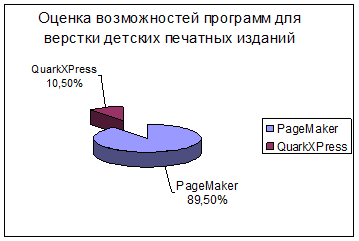
Рисунок 2.1 – Оценка возможностей программ для верстки детских печатных изданий
Из данных таблицы и диаграммы можно сделать вывод, что возможности программы PageMaker намного превосходят возможности программы QuarkXPress.
IIIОЦЕНКА ЭКОНОМИЧЕСКОЙ ЦЕЛЕСООБРАЗНОСТИ ПРОГРАММЫ ВЕРСТКИ ADOBEPAGEMAKER
3.1 СОСТАВЛЯЮЩИЕ РАБОЧЕГО МЕСТА ВЕРСТАЛЬЩИКА
Для работы верстальщику требуется компьютер, операционная система и конечно программа для верстки. Исходя из оценки возможностей программ для верстки детской печатной продукции, наиболее подходящей программой будет PageMaker 7.0.
Определим (с учетом системных требований, цены на комплектующие и ОС) сколько требуется средств для оптимальной работы компьютера.
Таблица 3.1 – Системные требования программы PageMaker 7.0
| Компоненты |
PageMaker 7.0 |
| Процессор |
1.7 Ггц |
| Память (ОЗУ) |
256 Mb |
| Видео карта |
128 Mb |
| Жесткий диск |
120 Гб |
| Клавиатура |
4U 1906 PS/2 |
| Мышь |
4U Оптическая PS/2 |
| Стоимость, представленной модели ПК |
3 564 грн. |
Таблица 3.2 – Цены на операционные системы
| Операционные системы |
Цена, грн. |
| Windows XP Home Edition Russian CD w/SP2 |
208.54 грн. |
| Windows XP Home Edition French CD w/SP2 |
244.93 грн. |
| Windows XP Professional Russian CD w/SP2 |
309.31 грн. |
| Windows XP Professional English Intl UPG non-EU/EFTA CD w/SP2 |
244.93 грн. |
| Windows Vista Business English Intl non-EU/EFTA DVD |
363.89 грн. |
Я советую использовать WindowsXPProfessionalRussianCDw/SP2, потому что она соответствует всем требованиям верстальщика и вполне устраивает по цене.
3.2 СРАВНЕНИЕ СТОИМОСТИ ОБОРУДОВАНИЯ РАЗЛИЧНЫХ ИЗДАТЕЛЬСКИХ СИСТЕМ
Таблица 3.3 – Стоимость оборудования
| Компоненты |
PageMaker |
QuarkXPress |
| Процессор |
AMDATHLON 64 X2 4200+ / SocketAM2 / Windsor / DualCore / 400MHz / BOX |
Intel Pentium PD-820 / 2800GHz/2x1MB cache/800MHz/64bit/
DualCore / Box / LGA 775
|
| Материнская плата |
AsRock K8Upgrade-NF3, nForce3, FSB800MHz, DDR400, 2*ATA133, 2*SATA^RAID, audio 7.1ch, LAN, USB 2.0 |
BIOSTAR NF325A7 Socket 754, 2DDR, 6CH Audio 8USBx2.0, Lan, SATA |
| Память |
DDR2 512MB / PC-5300 / 667MHz KINGSTON |
DDR2 1Gb / PC-5300 / 667MHz KINGSTON |
| Винчестер |
120,0 Gb WD UltraATA/133 7200RPM |
160,0 Gb WD UltraATA/133 7200RPM 8MB cache |
| Клавиатура |
Codegen 1807 Color (PS/2) |
Codegen 1807 Color (PS/2) |
| Мышь |
Мышь A-4 Tech OP-50D-3 PS/2 , 2-x Click, 800dpi, White |
Мышь A-4 Tech OP-50D-3 PS/2 , 2-x Click, 800dpi, White |
| Цена |
2151 грн. |
4453 грн. |
Для более наглядного представления информации представим данные
из таблицы в виде диаграммы

Рисунок 3.1 – Стоимость оборудования
Исходя из данных представленных в таблице 3.4 и диаграмме можно сделать вывод, что компьютер для издательской системы PageMaker будет намного дешевле, чем для QuarkXPress.
Таблица 3.4 – стоимость рабочего места верстальщика
| № п/п |
Наименование |
Стоимость, грн. |
| 1 |
ОСWindows XP Professional Russian CD w/SP2 |
309.31 |
| 2 |
PageMaker 7.0 |
587 |
| 3 |
Комплектующие компьютера |
3564 |
| Всего |
4460.31 |
IV. Нормы и требования охраны труда на рабочем месте оператора компьютерного набора
Данный раздел рассматривает основы норм и требований охраны труда на рабочем месте оператора компьютерного набора.
Типовая инструкция по охране труда при работе с персональными компьютерами устанавливает общие требования безопасности для работников, использующих в работе персональные компьютеры (далее - ПК).
4.1 ОБЩИЕ Положения
К работе с ПК допускаются работники, не имеющие медицинских противопоказаний, прошедшие инструктаж по вопросам охраны труда, с группой по электробезопасности не ниже I.
Женщины со времени установления беременности и в период кормления грудью к выполнению всех видов работ, связанных с использованием ПК, не допускаются. Лица, не моложе 18 лет, прошедшие обязательный при приеме на работу и ежегодные медицинские освидетельствования на предмет пригодности для работы на ЭВМ и ПЭВМ.
Прошедшие вводный инструктаж по охране труда; прошедшие инструктаж по охране труда на конкретном рабочем месте и знающие правила работы на персональном компьютере, о чем должна быть сделана соответствующая запись в журнале; - прошедшие обучение работе на персональном компьютере с использованием конкретного программного обеспечения
При работе с ПК на работников могут оказывать неблагоприятное воздействие следующие опасные и вредные производственные факторы:
- повышенный уровень электромагнитных излучений;
- повышенный уровень ионизирующих излучений;
- повышенный уровень статического электричества;
- повышенная напряженность электростатического поля;
- повышенная или пониженная ионизация воздуха;
- повышенная яркость света;
- прямая и отраженная блесткость;
- повышенное значение напряжения в электрической цепи, замыкание которой может произойти через тело человека;
- статические перегрузки костно-мышечного аппарата и динамические локальные перегрузки мышц кистей рук;
- перенапряжение зрительного анализатора;
- умственное перенапряжение;
- эмоциональные перегрузки;
- монотонность труда.
В зависимости от условий труда, в которых применяются ПК, и характера работы на работников могут воздействовать также другие опасные и вредные производственные факторы.
Организация рабочего места с ПК должна учитывать требования безопасности, удобство положения, движений и действий работника.
Рабочий стол с учетом характера выполняемой работы должен иметь достаточный размер для рационального размещения монитора (дисплея), клавиатуры, другого используемого оборудования и документов, поверхность, обладающую низкой отражающей способностью.
Клавиатура располагается на поверхности стола таким образом, чтобы пространство перед клавиатурой было достаточным для опоры рук работника (на расстоянии не менее чем 300 мм от края, обращенного к работнику).
Чтобы обеспечивалось удобство зрительного наблюдения, быстрое и точное считывание информации, плоскость экрана монитора располагается ниже уровня глаз работника предпочтительно перпендикулярно к нормальной линии взгляда работника (нормальная линия взгляда - 15 град. вниз от горизонтали).
Для исключения воздействия повышенных уровней электромагнитных
излучений расстояние между экраном монитора и работником должно составлять не менее 500 мм (оптимальное 600 - 700 мм).
Применяемые подвижные подставки для документов (пюпитры) размещаются в одной плоскости и на одной высоте с экраном.
Рабочий стул (кресло) должен быть устойчивым, место сидения должно регулироваться по высоте, а спинка сиденья - по высоте, углам наклона, а также расстоянию спинки от переднего края сиденья. Регулировка каждого параметра должна быть независимой, легко осуществляемой и иметь надежную фиксацию.
Для тех, кому это удобно, предусматривается подставка для ног.
Рабочее место размещается таким образом, чтобы естественный свет падал сбоку (желательно слева).
Для снижения яркости в поле зрения при естественном освещении применяются регулируемые жалюзи, плотные шторы.
Светильники общего и местного освещения должны создавать нормальные условия освещенности и соответствующий контраст между экраном и окружающей обстановкой с учетом вида работы и требований видимости со стороны работника. Освещенность на поверхности стола в зоне размещения рабочего документа должна составлять 300 - 500 люкс.
Возможные мешающие отражения и отблески на экране монитора и другом оборудовании устраняются путем соответствующего размещения экрана, оборудования, расположения светильников местного освещения.
При рядном размещении рабочих столов расположение экранов видеомониторов навстречу друг другу из-за их взаимного отражения не допускается.
Для обеспечения безопасности работников на соседних рабочих местах расстояние между рабочими столами с мониторами (в направлении тыла поверхности одного монитора и экрана другого монитора) должно быть не менее 2,0 м, а расстояние между боковыми поверхностями мониторов - не менее 1,2 м.
Для снижения уровня напряженности электростатического поля при необходимости применяются экранные защитные фильтры. При эксплуатации защитный фильтр должен быть плотно установлен на экране монитора и заземлен.
Для обеспечения оптимальных параметров микроклимата проводятся регулярное в течение рабочего дня проветривание и ежедневная влажная уборка помещений, используются увлажнители воздуха.
При работе с ПК обеспечивается доступ работников к первичным средствам пожаротушения, аптечкам первой медицинской помощи.
Работники при работе с ПК с учетом воздействующих на них опасных и вредных производственных факторов обеспечиваются средствами индивидуальной защиты в соответствии с типовыми отраслевыми нормами для соответствующих профессий и должностей.
При работе с ПК работники обязаны:
- соблюдать режим труда и отдыха, установленный законодательством, правилами внутреннего трудового распорядка организации, трудовую дисциплину, выполнять требования охраны труда, правил личной гигиены;
- выполнять требования пожарной безопасности, знать порядок действий при пожаре, уметь применять первичные средства пожаротушения;
- курить только в специально предназначенных для курения местах;
- знать приемы оказания первой помощи при несчастных случаях на производстве;
- о неисправностях оборудования и других замечаниях по работе с ПК сообщать непосредственному руководителю или лицам, осуществляющим техническое обслуживание оборудования.
Не допускается: выполнять работу, находясь в состоянии алкогольного опьянения либо в состоянии, вызванном употреблением наркотических средств, психотропных или токсических веществ, а также распивать спиртные напитки, употреблять наркотические средства, психотропные или токсические вещества на рабочем месте или в рабочее время; устанавливать системный блок в закрытых объемах мебели, непосредственно на полу; использовать для подключения ПК розетки, удлинители, не оснащенные заземляющим контактом (шиной).
Работники, не выполняющие эти требования, привлекаются к ответственности согласно законодательству.
4.2 ТРЕБОВАНИЯ БЕЗОПАСНОСТИ ВО ВРЕМЯ ЭКСПЛУАТАЦИИ ЭВМ
Перед началом работы с ПК работник обязан:
- проветрить рабочее помещение;
проверить:
- устойчивость положения оборудования на рабочем столе;
- отсутствие видимых повреждений оборудования, дискет в дисководе системного блока;
- исправность и целостность питающих и соединительных кабелей, разъемов и штепсельных соединений, защитного заземления (зануления);
- исправность мебели;
отрегулировать:
- положение стола, стула (кресла), подставки для ног, клавиатуры, экрана монитора;
- освещенность на рабочем месте. При необходимости включить местное освещение;
- протереть поверхность экрана монитора, защитного фильтра (при его наличии) сухой мягкой тканевой салфеткой;
- убедиться в отсутствии отражений на экране монитора, встречного светового потока;
- включить оборудование ПК в электрическую сеть, соблюдая следующую последовательность: стабилизатор напряжения (если он используется), блок бесперебойного питания, периферийные устройства (принтер, монитор, сканер и другие устройства), системный блок.
Запрещается приступать к работе при:
- выраженном дрожании изображения на мониторе;
- обнаружении неисправности оборудования;
- наличии поврежденных кабелей или проводов, разъемов, штепсельных соединений;
- отсутствии или неисправности защитного заземления (зануления) оборудования.
4.3 ТРЕБОВАНИЯ БЕЗОПАСНОСТИ ВО ВРЕМЯ РАБОТЫ
Во время работы с ПК работник обязан:
- соблюдать требования охраны труда;
- содержать в порядке и чистоте свое рабочее место;
- держать открытыми вентиляционные отверстия оборудования;
- соблюдать оптимальное расстояние от экрана монитора до глаз.
Работу за экраном монитора следует периодически прерывать на регламентированные перерывы, которые устанавливаются для обеспечения работоспособности и сохранения здоровья, или заменять другой работой с целью сокращения рабочей нагрузки у экрана.
Оператору и пользователю ПК во время работы запрещается:
- касаться одновременно экрана монитора и корпуса компьютера или клавиатуры;
- прикасаться к задней панели системного блока компьютера при включенном питании;
- переключать разъемы интерфейсных кабелей периферийных устройств
при включенном питании;
- выполнять перезагрузку компьютера;
- самостоятельно вскрывать и производить ремонт компьютеров;
- класть посторонние предметы на клавиатуру, монитор, системный блок, мышь и другое компьютерное оборудование, а также на электрощиты, электропроводку и другое электрическое оборудование.
Время регламентированных перерывов в течение рабочего дня (смены) устанавливается в зависимости от его (ее) продолжительности, вида и категории трудовой деятельности.
Продолжительность непрерывной работы с ПК без регламентированного перерыва не должна превышать 2 часов.
Во время регламентированных перерывов для снижения нервно-эмоционального напряжения, утомления зрительного анализатора, улучшения функционального состояния нервной, сердечно-сосудистой, дыхательной систем, а также мышц плечевого пояса, рук, спины, шеи и ног целесообразно выполнять комплексы упражнений.
Работникам с высоким уровнем напряженности труда во время регламентированных перерывов и в конце рабочего дня показана психологическая разгрузка в специально оборудованных комнатах психологической разгрузки.
С целью уменьшения отрицательного влияния монотонности необходимо применять чередование операций.
При работе с текстовой информацией следует отдавать предпочтение физиологически наиболее оптимальному режиму представления черных символов на белом фоне.
4.4 ТРЕБОВАНИЯ БЕЗОПАСНОСТИ В АВАРИЙНЫХ СИТУАЦИЯХ
Оператор и пользователь ПК обязан:
- во всех случаях обнаружения обрыва проводов электропитания, неисправности заземления и других повреждений оборудования немедленно отключить питание компьютера и сообщитьруководителю;
- следить за исправностью компьютера и при появлении необычного звука, дыма, запаха горелой резины, огня, самопроизвольного отключения аппаратуры - прекратить работу на компьютере, немедленно отключить питание
и сообщить руководителю;
- при любых случаях сбоя в работе компьютерного оборудования и программного обеспечения немедленно сообщить руководителю;
- в случае появления рези в глазах, резком ухудшении видимости, появлении боли в пальцах и кистях рук, усилении сердцебиения немедленно покинуть рабочее место, сообщить о происшедшем руководителю;
- при обнаружении человека, попавшего под напряжение, немедленно освободить его от действия тока путем отключения электропитания и до прибытия врача оказать потерпевшему первую медицинскую помощь. Сообщить руководителю;
- при возгорании оборудования отключить питание и принять меры к тушению очага пожара при помощи огнетушителя, вызвать пожарную команду и сообщить руководителю.
4.5 ТРЕБОВАНИЯ БЕЗОПАСНОСТИ ПОСЛЕ ОКОНЧАНИЯ РАБОТЫ
После окончания работ оператор и пользователь ПК обязан:
- корректно закрыть все активные задачи;
- при наличии дискеты в дисководе извлечь ее;
- выключить питание системного блока;
- выключить питание всех периферийных устройств;
- отключить блок бесперебойного питания;
- отключить питающий кабель от сети;
- осмотреть и привести в порядок рабочее место;
- о неисправностях оборудования и других замечаниях по работе с ПК сообщить непосредственному руководителю или лицам, осуществляющим
техническое обслуживание оборудования;
- при необходимости вымыть с мылом руки.
В данном разделе были рассмотрены основные положения и нормы охраны труда, необходимые для работы оператору компьютерного набора.
Выводы
В моей дипломной работе раскрывается тема «Анализ шрифтов детской печатной продукции»
Проанализировав два наиболее часто используемых издательских пакета (PageMaker и QuarkXPress) видно, что пакет PageMaker обладает более широким набором возможностей, чем QuarkXPress. Такими, как использование слоев,хорошую русификация, высокая скорость работы даже с большими публикациями, широкие функциональные возможности, импорт графики, совместимость с другими программами, возможностью издания в сети Web и простотой использования. Кроме того, PageMaker имеет простой текстовый редактор, что тоже немаловажно. В свою очередь QuarkXPress имеет более широкий арсенал создания спецэффектов, в нем удобнее управлять вертикальным выравниванием текста на странице. Так же архитектура дополнительных модулей (расширяемость) пакета QuarkXPress гораздо мощнее, чем в Page Maker.
Следовательно, QuarkXPress больше подходит для корпоративного использования в крупных издательствах, где существует высокая степень разделения труда. В этом случае можно избежать большинства проблем, связанных с подготовкой материалов для верстки, а все преимущества этой системы можно использовать в полной мере.
Можно сказать, что QuarkXPress используют для верстки красочных газет и журналов, a PageMaker – чаще используется для подготовки книг, недорогих газет, научных работ и верстки относительно простых изданий.
Из вышесказанного видно, что я отдаю предпочтение программе PageMaker, и советую использовать для верстки детской печатной продукции именно ее. В ходе работы мною была рассчитана стоимость аппаратно – технического комплекса оператора компьютерной верстки, а так же рассмотрены нормы и требования охраны труда на рабочем месте.
Перечень ссылок:
1. С.В. Глушаков, Г. А. Кнабе «Компьютерная верстка. Учебный курс».2. В. Леонов, Д. Турецкий «Энциклопедия программ» издательские системы верстки.3. С. Симонович, Г. Евсеев, А. Алексеев «Специальная информатика».4. Алина Федорова «Самоучитель Adobe PageMaker 7.0».
5. Леонтьев К. Б. Закон об авторском праве и смежных правах. – М., 2003.
6. Лукницкий С.П. СМИ как субъект авторского права. – М., 2004.
7. Ляхов В.Н. Искусство книги. Иллюстрация, книга, графика. – М., 1978.
8. Миронов Д.Ф. Компьютерная графика в дизайне: Учебник для вузов – Санки - Петербург: Питер, 2004 – 224 с.
9. Мильчин А.Є. Культура книги: что делает книгу удобной для читателя. Справ. Пос. 1992.
10. Молочков В.. Издательство на компьютере. – СПб, 2004.
11. Общество и книга. От Гутенберга до Интернета. – М.. 2000.
12. Полянский Н.Н. Основы полиграфического производства. 2_е изд.- М., 1991.
13. http://bankreferatoff.ru/г24985
14. http://shacmaster.master.narod.ru/labs.htn/LRRED.3.zip
15. www.ozon.ru/cotext/1070846
16. www.nzn.ru/courses.pagemaker
17. www.dialektika.com.ua/cgi.bin/list.cgi?id
18. www.konto.ru/programma.php
19. www.ru-design.ru/webbooks/1540150.htm
20. www.dore.ru/bs/f1bid4399.html
|